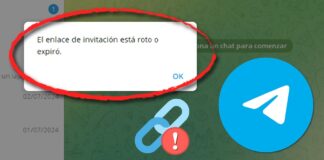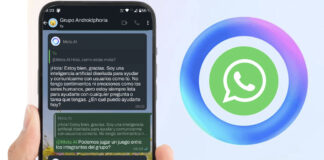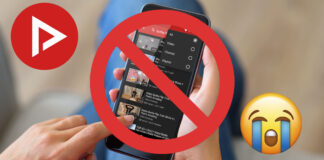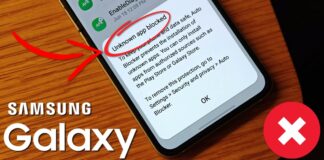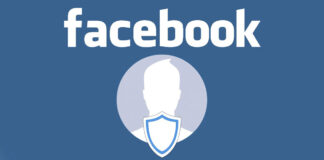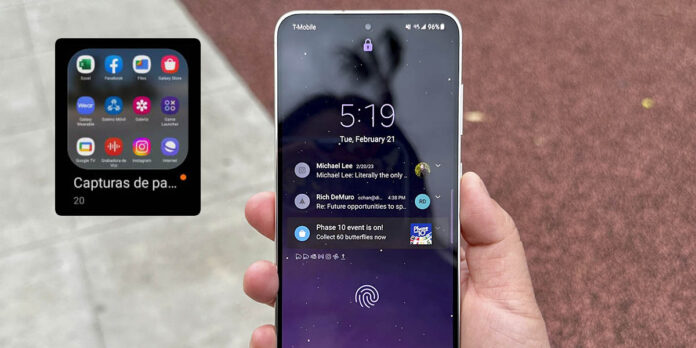
Conocer el lugar en el que se almacenan las capturas de pantalla que tomamos en nuestro móvil es prácticamente imprescindible, pues si queremos compartirlas, o bien editarlas, tenemos que saber el sitio en el que se almacenan.
Si bien la mayoría de los fabricantes de dispositivos móviles Android suelen elegir el mismo lugar para que se almacenen, hay ocasiones en las que ese tipo de imágenes se guardan en un lugar distinto al resto de los terminales que podemos encontrar en el mercado.
Un claro ejemplo de ello es lo que sucede con los móviles Galaxy de Samsung. Si tienes un teléfono de esta marca y te urge saber dónde se guardan las capturas de pantalla, déjanos decirte que estás en el sitio indicado.
En esta ocasión te vamos a mostrar cómo acceder a las mismas, cuál es la ruta en donde se guardan, y qué deberás hacer para poder cambiar la ubicación. Sigue leyendo y descubre toda esta información de forma detallada, ¡no te lo puedes perder!
¿En dónde se guardan las capturas de pantalla en un móvil Samsung Galaxy?
Por norma, desde hace ya varios años, Samsung guarda todas las capturas que realizan los usuarios en una carpeta llamada “Screenshot”. Para poder acceder a la misma de manera directa, se deben realizar todos estos pasos que mostramos a continuación:
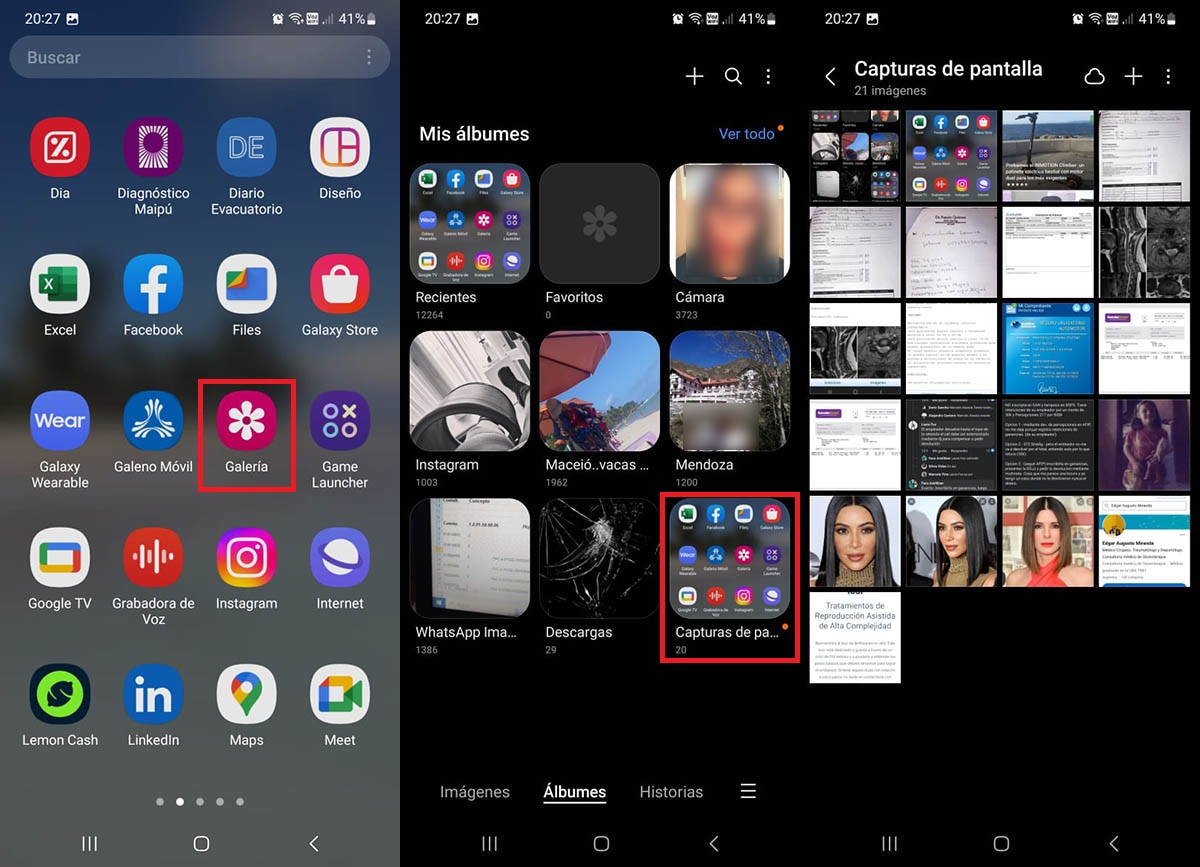
- Entra en la “Galería” de imágenes de tu móvil Samsung Galaxy, la misma se encuentra dentro de la pantalla en donde aparecen todas las apps que tienes instaladas.
- Una vez que te encuentres dentro de la “Galería”, tendrás que buscar el álbum llamado “Capturas de pantalla”. Cuando lo hayas encontrado, tendrás que pinchar sobre el mismo.
- En cuestión de segundos, tu terminal Samsung Galaxy te mostrará todas las capturas de pantalla que has realizado.
Cabe mencionar que si grabaste la pantalla de tu móvil Samsung Galaxy, dichas grabaciones también se guardarán en la misma carpeta.
Así mismo, si deseas conocer la ruta exacta en donde se almacenan las capturas de pantalla que realizas en tu móvil Samsung Galaxy, te aconsejamos seguir estos pasos:
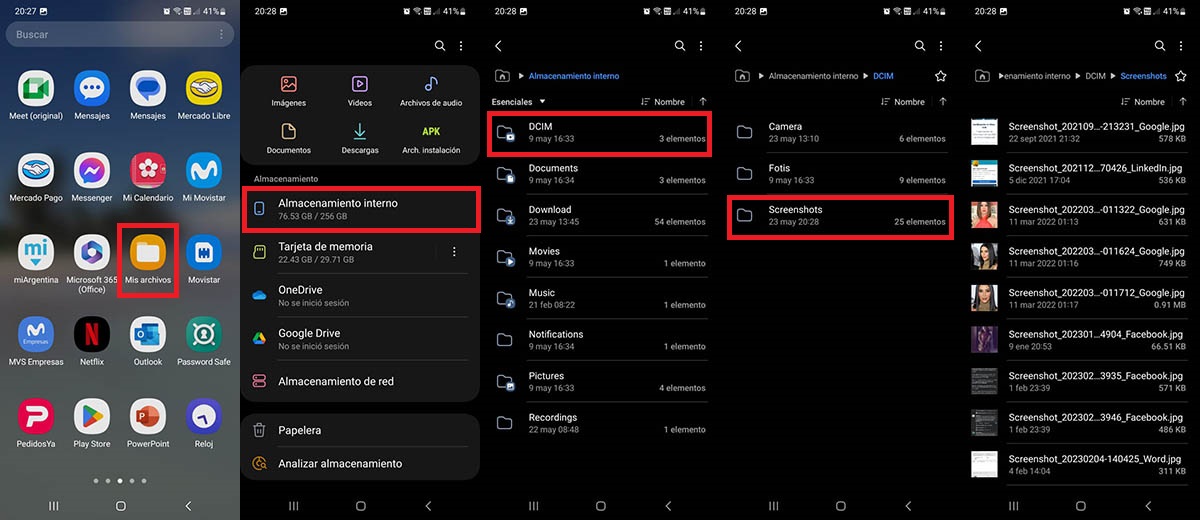
- Abre la aplicación “Mis archivos” desde tu terminal Galaxy.
- Dentro de dicha app, tendrás que pinchar sobre el apartado llamado “Almacenamiento interno”.
- Por consiguiente, deberás ingresar en la carpeta que dice “DCIM”.
- Se mostrarán más carpetas, entra en la que lleva el nombre de “Screenshots”.
- Si hiciste todos los pasos de forma correcta, tu terminal Samsung Galaxy te mostrará todas las capturas de pantalla que has tomado.
En resumen, la ruta en la que se guardan esas capturas es la siguiente: “Almacenamiento interno –> DCIM –> Screenshots”. En caso de que quieres acceder a la misma de una forma mucho más directa, te recomendamos utilizar un administrador de archivos para Android. Ese tipo de apps te dará la posibilidad de escribir esa ruta de acceso para poder abrir la carpeta en cuestión.
¿Se puede cambiar el lugar en donde se guardan las capturas de un móvil Samsung Galaxy?
La respuesta a esta pregunta es “sí”. A diferencia de otros terminales, como por ejemplo Motorola, la compañía surcoreana Samsung les permite a sus usuarios cambiar la carpeta en donde se almacenan las capturas de pantalla.
Si quieres cambiarla y no sabes cómo hacerlo, te aconsejamos leer el siguiente tutorial. Dentro del mismo explicamos paso a paso todo lo que tendrás que hacer para poder cambiar el lugar en donde se guardan este tipo de imágenes:
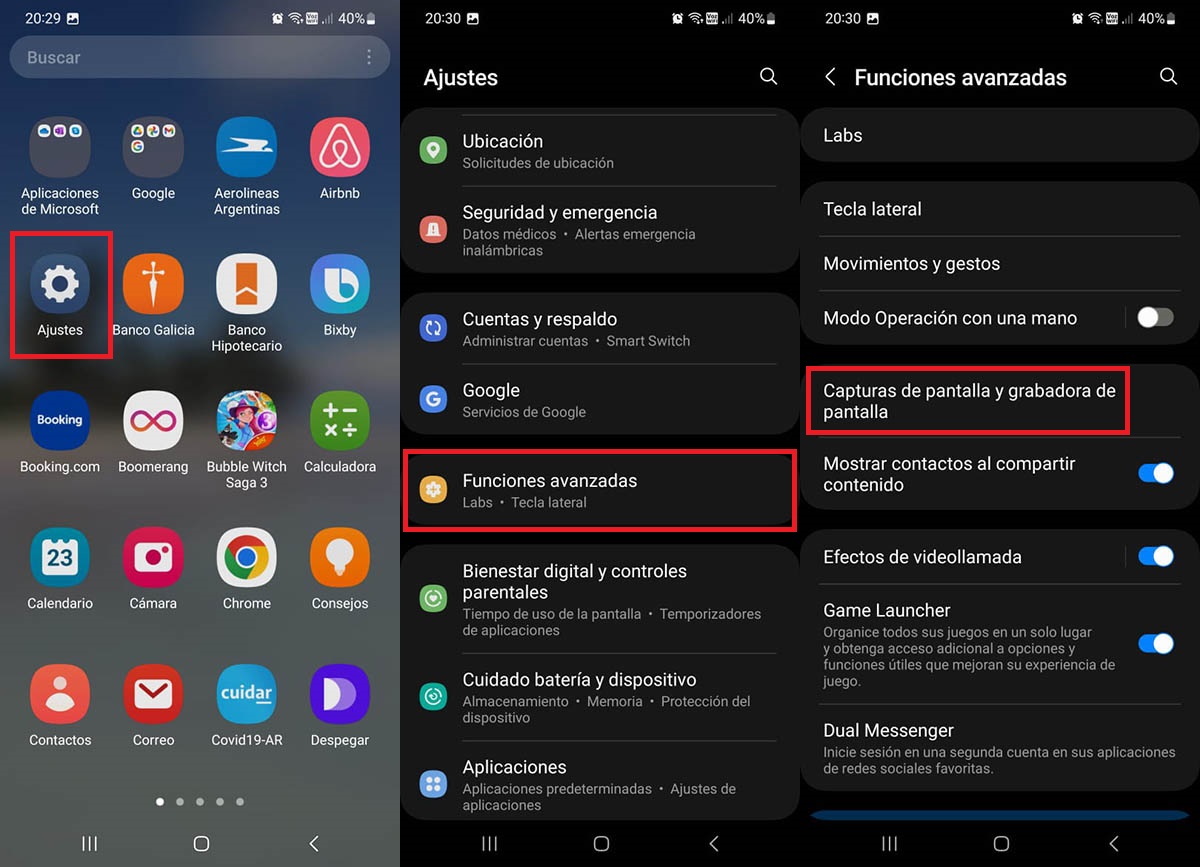
- Primero deberás ingresar en los “Ajustes” de tu móvil Samsung Galaxy.
- Una vez que te encuentres en la configuración de tu terminal, deberás pinchar en el apartado llamado “Funciones avanzadas”.
- Entra en la opción que dice “Capturas de pantalla y grabadora de pantalla”.
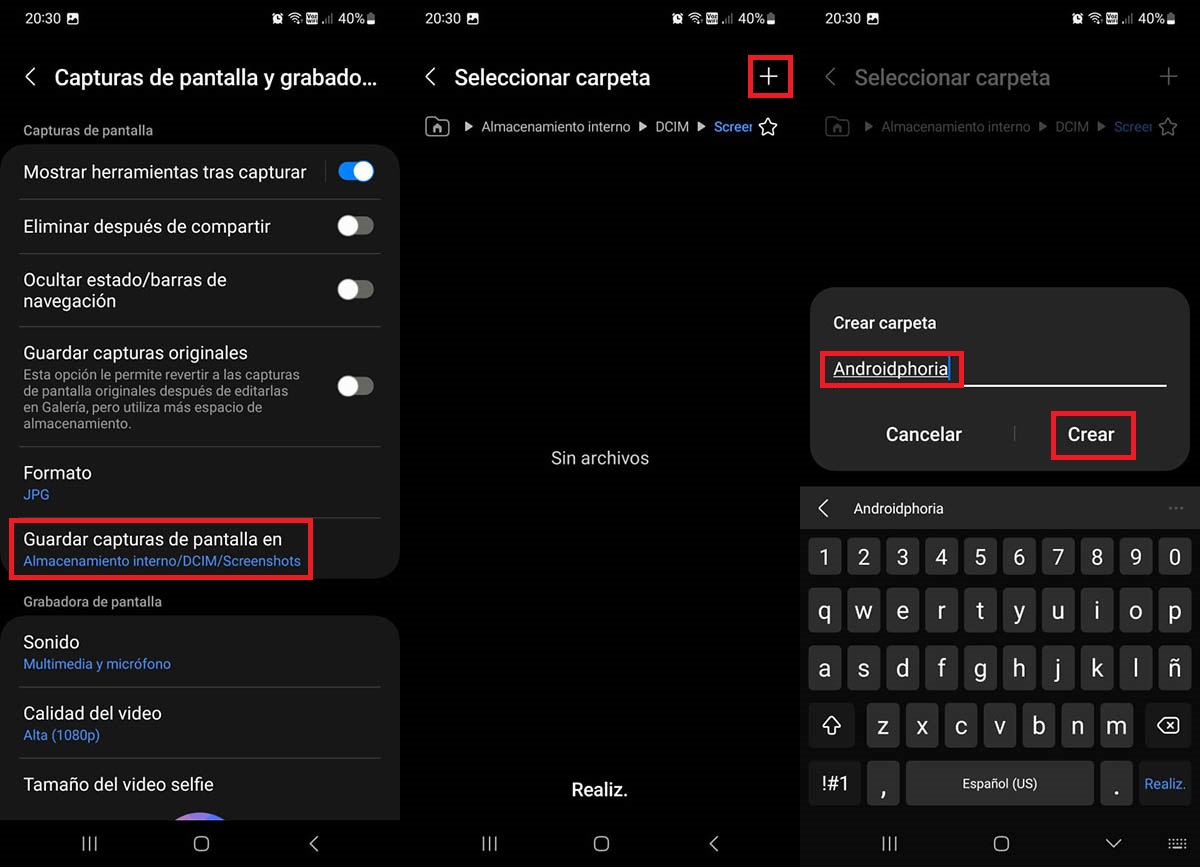
- Por consiguiente, tendrás que pinchar sobre “Guardar capturas de pantalla en”.
- Selecciona la ruta en donde quieres que se guarden las capturas. Una vez elegida la ruta en cuestión, deberás pinchar en el signo “+”, el cual se ubica en la esquina superior derecha de la pantalla.
- Ponle un nombre a la nueva carpeta, y por último dale a la opción que dice “Crear”.
Vale añadir que las capturas de pantalla que habías tomado antes de cambiar la ubicación de dicha función, no se trasladarán a la nueva carpeta, ¿qué quiere decir esto? Que tu móvil Samsung Galaxy solo guardará aquellas capturas que realices después de haber cambiado la ubicación.
Por último, pero no por eso menos importante, si no puedes cambiar el lugar en donde se guardan las capturas de pantalla, deberías actualizar tu Samsung a la última versión de Android. Esto te permitirá acceder a las últimas funciones, como así también disfrutar de un sinfín de mejoras.